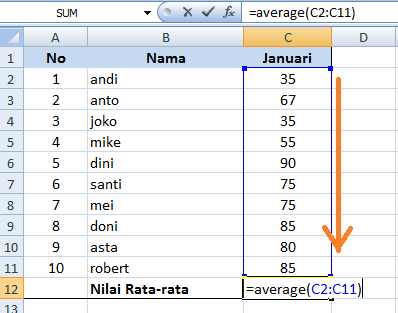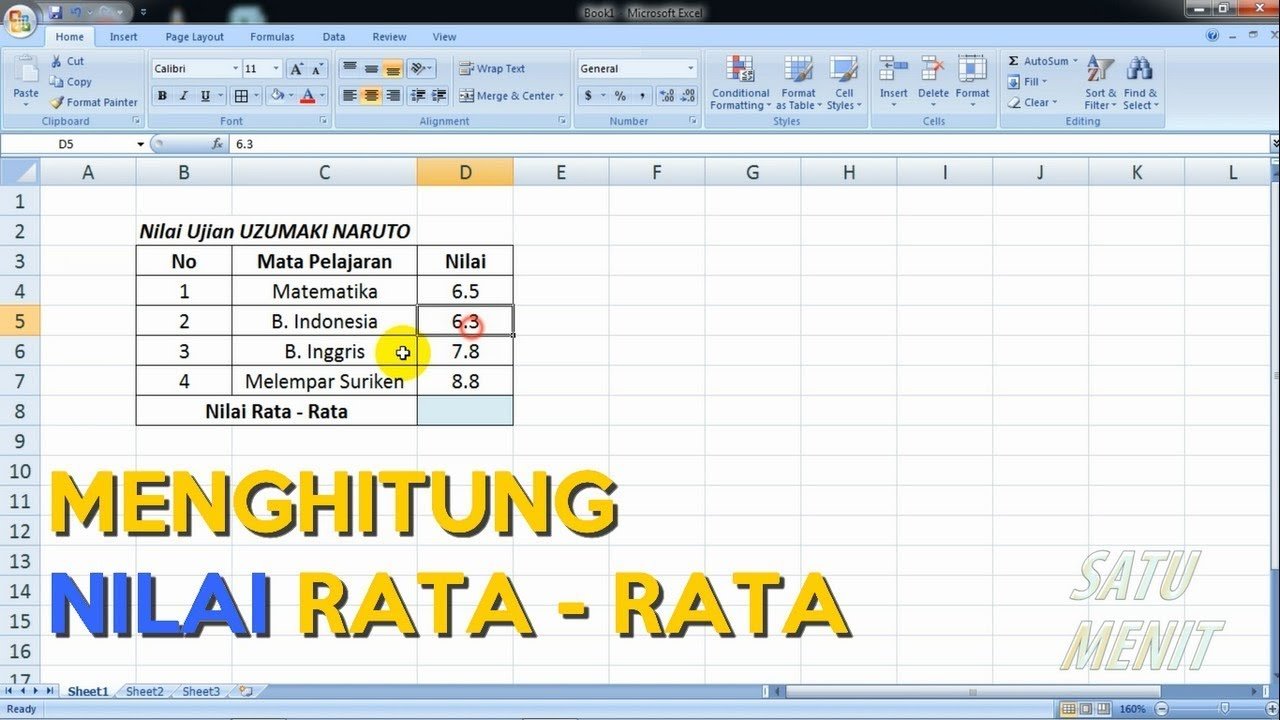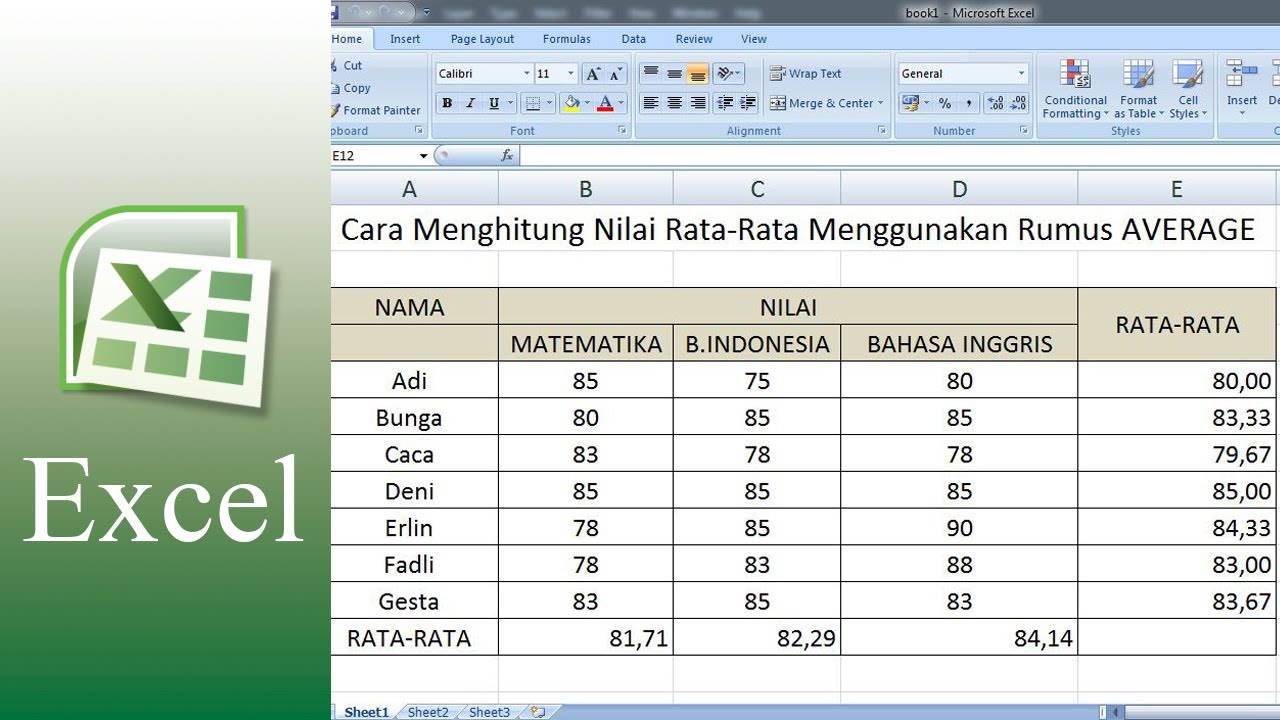Apakah Anda sedang belajar Excel dan bingung bagaimana cara menghitung nilai rata-rata? Tenang saja! Pada artikel ini, kami akan membahas tentang cara menghitung nilai rata-rata dengan menggunakan Microsoft Excel 2007. Selain itu, kami juga akan memberikan gambar dan video tutorial agar mudah dipahami. Yuk, simak artikel ini sampai selesai!
Cara Menghitung Nilai Rata-Rata di Microsoft Excel 2007
Cara menghitung nilai rata-rata di Microsoft Excel 2007 sangatlah mudah. Berikut adalah langkah-langkahnya:
- Pertama, buka Microsoft Excel 2007
- Kemudian, masukkan data yang ingin dihitung nilai rata-ratanya
- Setelah itu, pilih sel kosong di bawah data yang telah dimasukkan, kemudian ketikkan fungsi rata-rata dengan mengetikkan
=AVERAGEpada rumus - Setelah mengetikkan rumus rata-rata, pilih sel data yang ingin dihitung nilainya, kemudian tekan tombol Enter
- Hasil nilai rata-rata dari data tersebut akan muncul pada sel kosong yang telah dipilih sebelumnya
Sangat mudah bukan? Dengan menggunakan langkah-langkah di atas, Anda dapat menghitung nilai rata-rata dengan cepat dan mudah.
Cara Menghitung Nilai Rata-Rata Dengan Benar
Namun, ternyata terdapat beberapa hal yang harus diperhatikan agar nilai rata-rata yang dihasilkan benar dan akurat. Berikut adalah beberapa tips yang dapat Anda terapkan:
- Pertama, pastikan bahwa data yang Anda masukkan sudah lengkap dan tidak ada data yang hilang atau salah
- Kedua, pastikan bahwa data yang Anda masukkan merata dan tidak terdapat nilai yang terlalu tinggi atau rendah yang dapat mempengaruhi hasil nilai rata-rata
- Ketiga, pastikan bahwa Anda memahami jenis-jenis nilai rata-rata, seperti rata-rata tunggal dan rata-rata tertimbang, sehingga Anda dapat memilih jenis nilai rata-rata yang sesuai dengan kebutuhan Anda
Dengan memperhatikan tips tersebut, Anda dapat menghitung nilai rata-rata dengan benar dan menghindari kesalahan yang dapat mempengaruhi hasil perhitungan.
Belajar Excel: Cara Menghitung Nilai Rata Rata di Microsoft Excel
Bagi Anda yang ingin belajar lebih dalam tentang cara menghitung nilai rata-rata di Microsoft Excel, berikut adalah video tutorial yang dapat membantu:
Dalam video tutorial di atas, dijelaskan secara detail cara menghitung nilai rata-rata di Microsoft Excel. Mulai dari langkah-langkah dasar penggunaan Excel, hingga penggunaan rumus-rumus yang terkait dengan perhitungan nilai rata-rata. Video tutorial tersebut sangat cocok bagi Anda yang ingin mempelajari cara menghitung nilai rata-rata secara praktis dan mudah dipahami.
Cara Menghitung Rata-Rata Menggunakan Rumus Average
Selain menggunakan rumus rata-rata yang telah dijelaskan sebelumnya, Microsoft Excel 2007 juga memiliki rumus average yang dapat digunakan untuk menghitung nilai rata-rata. Berikut adalah langkah-langkahnya:
- Pertama, pilih sel kosong di bawah data yang ingin dihitung nilainya
- Kemudian, ketikkan rumus average dengan mengetikkan
=averagepada rumus - Setelah mengetikkan rumus average, pilih sel data yang ingin dihitung nilainya, kemudian tekan tombol Enter
- Hasil nilai rata-rata dari data tersebut akan muncul pada sel kosong yang telah dipilih sebelumnya
Rumus average pada Microsoft Excel 2007 sangatlah mudah dan cepat digunakan, sehingga sangat cocok digunakan bagi Anda yang ingin menghitung nilai rata-rata dengan cepat dan efisien.
Cara Menghitung Nilai Rata Rata Raport Di Excel
Bagi siswa atau pelajar, menghitung nilai rata-rata raport merupakan hal yang penting agar dapat mengetahui perkembangan nilai selama satu semester. Berikut adalah langkah-langkah untuk menghitung nilai rata-rata raport di Microsoft Excel:
- Pertama, buka Microsoft Excel dan masukkan data-nilai raport yang ingin dihitung
- Kedua, masukkan nama siswa pada satu sel dan nilai di sel-sel berikutnya
- Ketiga, setelah masukkan seluruh nilai raport, pilih sel kosong pada kolom nilai raport yang ingin dihitung rata-ratanya
- Keempat, ketikkan rumus rata-rata dengan mengetikkan
=AVERAGEpada rumus - Kelima, pilih sel data nilai raport yang ingin dihitung nilai rata-ratanya, kemudian tekan tombol Enter
- Hasil nilai rata-rata raport akan muncul pada sel kosong yang telah dipilih sebelumnya
Dengan melakukan langkah-langkah di atas, Anda dapat menghitung nilai rata-rata raport dengan cepat dan mudah. Selain itu, Anda juga dapat memperoleh informasi yang berguna tentang perkembangan nilai Anda selama satu semester.
FAQ
1. Apa bedanya rata-rata tunggal dan rata-rata tertimbang?
Secara umum, rata-rata tunggal adalah nilai rata-rata dari seluruh data yang telah dimasukkan. Sedangkan rata-rata tertimbang adalah nilai rata-rata dari data yang telah diberikan bobot tertentu sesuai dengan kepentingannya. Misalnya, jika terdapat data ujian dengan bobot 60% dan data tugas dengan bobot 40%, maka rumus rata-rata tertimbang dapat digunakan untuk menghitung nilai rata-rata yang mempertimbangkan bobot nilai tersebut.
2. Apakah nilai rata-rata selalu akurat?
Tidak selalu. Terdapat beberapa faktor yang dapat mempengaruhi akurasi nilai rata-rata, seperti keadaan data yang tidak lengkap, data yang tidak merata, dan jenis rata-rata yang digunakan. Oleh karena itu, pastikan bahwa data yang digunakan lengkap dan merata, serta memahami jenis rata-rata yang digunakan agar nilai rata-rata yang dihasilkan akurat dan benar.
Kesimpulan
Menghitung nilai rata-rata di Microsoft Excel 2007 merupakan hal yang mudah dan cepat dilakukan. Namun, untuk memperoleh hasil yang akurat dan benar, pastikan bahwa data yang digunakan lengkap dan merata, serta memahami jenis-jenis rata-rata yang digunakan.
Untuk mempermudah pemahaman, Anda dapat menggunakan gambar dan video tutorial yang telah disediakan pada artikel ini. Selain itu, kami juga telah menyertakan FAQ sebagai panduan tambahan bagi Anda yang ingin mengetahui lebih dalam tentang nilai rata-rata.
Semoga artikel ini bermanfaat bagi Anda yang ingin belajar menghitung nilai rata-rata di Microsoft Excel 2007. Terima kasih telah membaca dan jangan lupa untuk berbagi kepada teman-teman Anda.